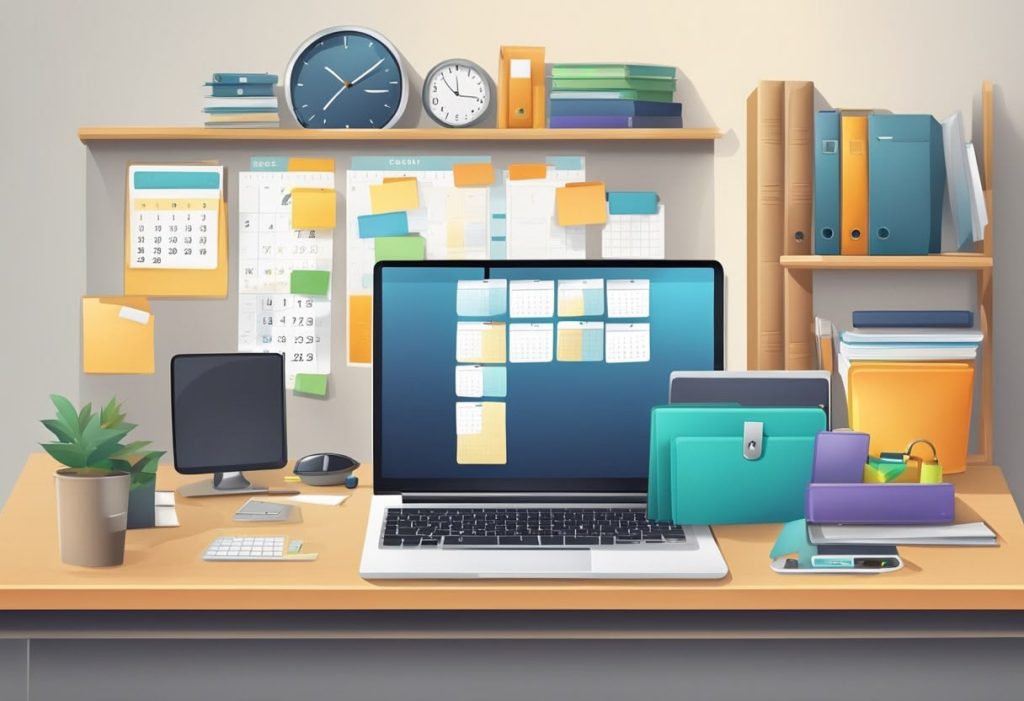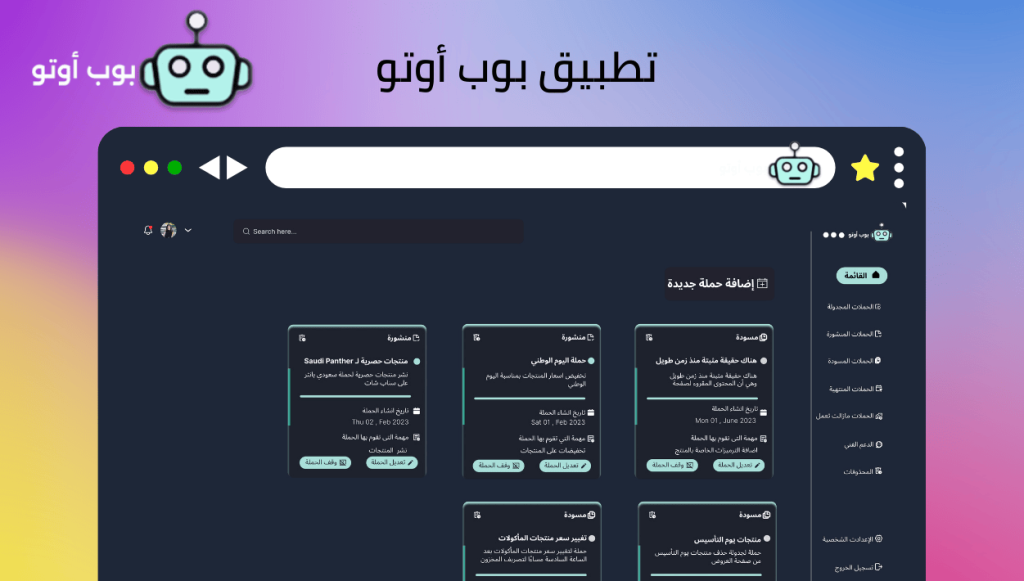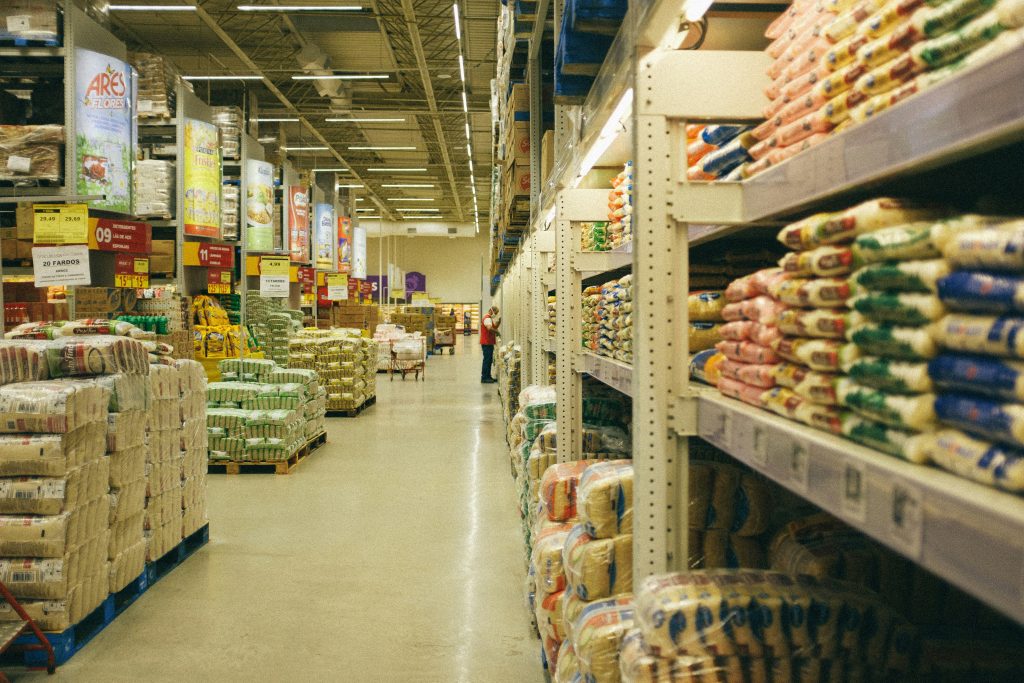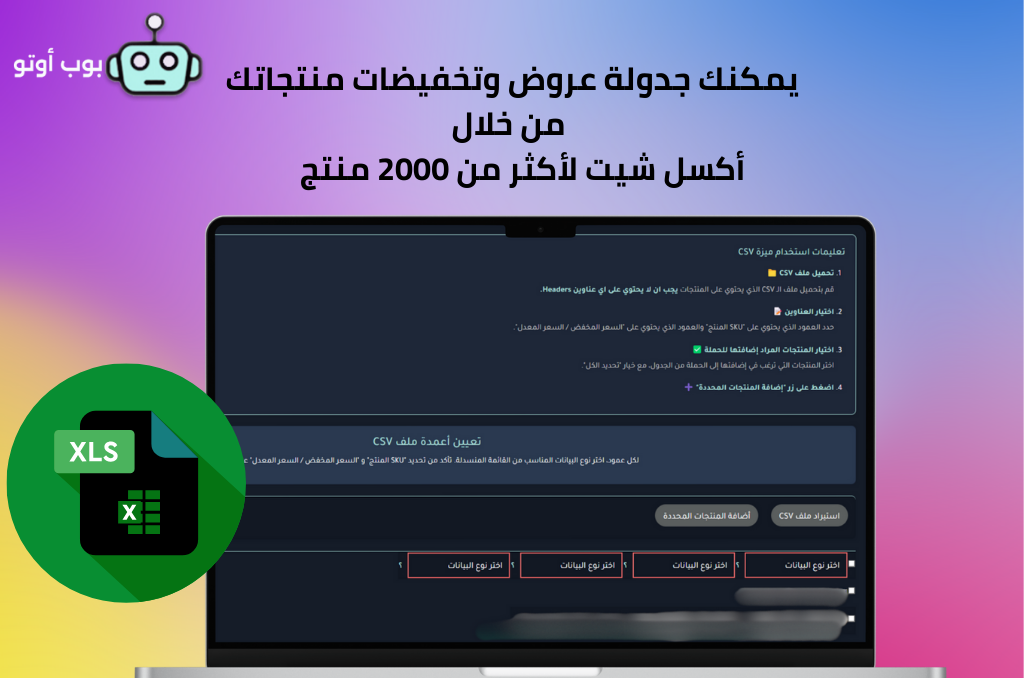
مقدمة
تحميل المنتجات على منصة زد عبر ملف Excel يُعد من الخطوات التي تُضفي على عملك سلاسة وتنظيماً لا مثيل له. في هذا الدليل المفصّل، نسلّط الضوء على سبب اعتماد الكثير من تجّار منصّتي سلة وزد على هذه الطريقة الموثوقة، وكيف يمكن لها أن تصبح جزءًا أساسياً من استراتيجيتك اليومية في إدارة المتجر.
لماذا ترفع منتجاتك عبر Excel؟
دعنا نتفق على أمرٍ واحد: لا أحد يحب إهدار الوقت أو إعادة الأعمال يدوياً. هنا يبرز ملف Excel كأداةٍ ذكية تساعدك على السيطرة على مجريات الأمور. تقوم بكتابة كافة تفاصيل المنتجات دفعةً واحدة، ثم ترفعها مباشرة إلى منصة زد. النتيجة؟ إنجاز سريع، بيانات دقيقة، ومنتجات محدثة دون جهدٍ يُذكر.
مزايا الرفع الذكي على زد
-
إنهاء ساعات من العمل بلحظة واحدة: إدخال دفعة جماعية من المنتجات يوفر عليك وقتاً ثميناً مقارنة بالإدخال اليدوي.
-
تنظيم سلس ومنهجي: يضمن لك ملف Excel ترتيباً دقيقاً وتقلص فرص الخطأ في البيانات.
-
تحديث المنتجات بسهولة مطلقة: تجنّب التكرار الممل في تحديث المعلومات.
-
تحكم مرن في المتغيرات والخيارات: يمكنك تعديل الألوان، الأحجام، والأسعار دفعة واحدة بكل أريحية.
وباختصار، فإن الاعتماد على رفع المنتجات عبر Excel يمنح أصحاب المتاجر طريقة ذكية وسريعة لإدارة عملياتهم، ومع استخدام أدوات مثل Pop Automate، ستأخذ عملك إلى مستويات احترافية أعلى وتُضيف لمسة من البساطة والمتعة إلى مهامك اليومية.
تجهيز ملف Excel بالشكل السليم
لضمان رفع سلس وسريع على منصة زد، من المهم أن تُعد ملف Excel بطريقة منظمة وصحيحة، حتى تتفادى أي معوقات لاحقة.
تحميل النموذج الرسمي من زد
الخطوة الأولى تبدأ بتنزيل النموذج الرسمي الذي توفره منصة زد. هذا النموذج يأتي بتنسيق خاص يجب الالتزام به بدقة، لأنه يحتوي على الأعمدة المطلوبة التي تضمن استيراد البيانات بشكل صحيح.
فهم الأعمدة الأساسية
بعد تحميل النموذج، ابدأ بقراءة أسماء الأعمدة بعناية. ستجد معلومات مطلوبة مثل اسم المنتج، السعر، والتصنيفات، إلى جانب تفاصيل تقنية مثل الوزن، الأبعاد، والمتغيرات.
التمييز بين البيانات الإلزامية والاختيارية
حدد المعلومات التي يجب تعبئتها ولا يمكن تجاهلها، وتلك التي يمكنك تركها حسب الحاجة. تعبئة البيانات الأساسية بدقة تُحسّن من تجربة العميل داخل متجرك.
أنواع البيانات المدعومة
تأكد من أن الأنواع التي تستخدمها في الخانات (مثل النصوص أو الأرقام أو روابط الصور) مطابقة للأنواع التي تدعمها منصة زد. أي خلل هنا قد يتسبب برفض الملف.
احرص دائماً على أن تكون البيانات متوافقة تمامًا مع النموذج الرسمي، لتفادي أي إشكاليات في الرفع أو ظهور المنتجات.
خطوات تعبئة بيانات المنتجات
عند العمل على ملف Excel، هناك عدد من العناصر يجب الانتباه إليها لتكون عملية تعبئة البيانات فعّالة ودقيقة:
البيانات الأساسية للمنتج
ابدأ بكتابة اسم المنتج، والماركة أو العلامة التجارية، ثم الوصف التفصيلي. لا تنسَ إضافة رقم الطراز أو SKU إن وُجد. هذه المعلومات تُعتبر واجهة منتجك وتعكس مدى احترافيتك.
الأسعار والكميات
كل منتج يجب أن يحمل السعر الصحيح والكمية المتوفرة منه. تأكد من دقة هذه الأرقام، لأن أي خطأ فيها قد يؤثر سلباً على مصداقيتك ومبيعاتك.
الصور والمواصفات
اجعل صورك ناطقة. استخدم صوراً عالية الجودة تُظهر المنتج من زوايا مختلفة. ولا تهمل كتابة المواصفات الفنية الدقيقة، فهي تُساعد العميل على اتخاذ قرار الشراء بسهولة.
التصنيفات والعلامات
ضع المنتج ضمن الفئة المناسبة في متجرك، وأضف الكلمات المفتاحية أو العلامات التي تسهّل على العملاء الوصول إليه. هذا يزيد من فرص ظهوره في نتائج البحث داخل المتجر.
المتغيرات والخيارات
إذا كان المنتج يحتوي على ألوان أو مقاسات متعددة، ادرج كل الخيارات بوضوح مع ربط كل منها بصورة مناسبة. هكذا توفّر تجربة شراء شاملة وواضحة.
باتباع هذه التعليمات، ستكون قادرًا على تعبئة ملف منتجاتك بدقة وحرفية، مما يعزز أداء متجرك ويجعل تجربة عملائك أفضل.
حل المشكلات الشائعة
من الطبيعي أن تصادف بعض التحديات عند رفع المنتجات عبر ملف Excel، لكن لا تقلق، فلكل مشكلة حل:
أخطاء تنسيق البيانات
غالبًا ما تحدث هذه المشاكل بسبب إدخال البيانات في الخانة الخطأ أو استخدام نوع بيانات غير مدعوم. راجع النموذج الرسمي وتأكد من مطابقة التنسيق تمامًا.
مشاكل الصور والروابط
قد تُرفض بعض الصور بسبب الروابط غير الصحيحة أو المعطّلة. تأكد من أن روابط الصور تبدأ بـ “https” وأن الصور متاحة للعرض العام.
التصنيفات غير الصحيحة
ضع المنتج في الفئة الخاطئة؟ قد يتسبب ذلك في اختفائه عن أعين العملاء. خصّص بعض الوقت لتصنيف كل منتج بدقة، ولا تعتمد على التخمين.
حلول سريعة
استخدم أدوات تصحيح الصيغ داخل Excel، وفعّل التنبيهات الذكية لتفادي الأخطاء المتكررة. كما يمكنك الاستعانة بأداة Pop Automate لتجاوز هذه التحديات تلقائيًا.
خطوات رفع الملف على زد
لننتقل الآن إلى الطريقة العملية لرفع الملف:
1. الوصول إلى قسم الاستيراد
من لوحة التحكم الخاصة بك على زد، توجه إلى “استيراد المنتجات”. هذه الصفحة هي مركز التحكم في رفع الملفات.
2. اختيار الملف
اضغط على “تحميل ملف”، واختر ملف Excel الذي قمت بإعداده مسبقًا.
3. مراجعة البيانات
سيتم عرض البيانات قبل الرفع. راجعها سريعًا وتأكد من خلوّها من الأخطاء.
4. تأكيد عملية الرفع
اضغط على “تأكيد”، وستبدأ المنصة بمعالجة الملف. سترى مؤشر التقدم، وما إن ينتهي، تصبح المنتجات مباشرة ضمن متجرك.
بهذه الخطوات البسيطة، ستكون قد أتممت عملية الرفع بنجاح واحترافية.
تحسين تجربة الرفع مع Pop Automate
إذا كنت تبحث عن الأتمتة والراحة، فإن Pop Automate هو رفيقك المثالي.
تحديث تلقائي للمنتجات
تقوم الأداة بتحديث وصف المنتجات، الأسعار، والكميات بشكل تلقائي، بناءً على الجدول الزمني أو البيانات التي تزودها بها.
جدولة تغييرات الأسعار
أنشئ جدولًا لتحديث الأسعار آليًا عند وجود عروض، خصومات، أو مواسم شراء، دون الحاجة للتدخل اليدوي.
إدارة المخزون
راقب مخزونك باستمرار، واحصل على تحديثات مباشرة فور أي تغيير. لم تعد بحاجة للتفقد اليومي أو التخمين.
تنظيم التصنيفات
Pop Automate تُعيد ترتيب التصنيفات داخل متجرك بناءً على أداء المنتج وسلوك الزبائن، لتحسين تجربة التصفح.
هذه الأداة هي المفتاح لتحويل عملية رفع المنتجات من مهمة روتينية إلى عملية احترافية مؤتمتة.
تحديث المنتجات الحالية على سلة
سواء كنت تعمل على منصة سلة أو زد، فإن تحديث المنتجات أمر لا غنى عنه.
تعديل الأسعار والكميات
من خلال واجهة سلة، يمكنك تحديد المنتجات التي تريد تعديلها وتغيير السعر أو الكمية مباشرة بكل سهولة.
تحديث أوصاف المنتجات
احرص على إبقاء الأوصاف، الصور، والمقاسات محدثة دائمًا. التعديلات الصغيرة تحدث فرقًا كبيرًا في قرار الشراء.
إضافة منتجات جديدة
اتبع نفس طريقة الرفع المنظمة، واملأ كافة الخانات المطلوبة، لتضيف منتجات جديدة بسهولة.
التحكم في المتغيرات
عند تعديل منتج يحتوي على ألوان أو أحجام متعددة، تأكد من تحديث كل خيار وصورته المرتبطة.
هذا النظام المرن يمنحك تحكماً دقيقًا في كل عنصر داخل متجرك الإلكتروني.
نصائح وأفضل الممارسات
تنظيم البيانات
-
استخدم أوراق Excel منفصلة لكل فئة.
-
سمّ الأعمدة بعناوين واضحة.
-
حافظ على التناسق في ترتيب البيانات.
استغلال أدوات Excel
-
استفد من أدوات الفلترة والتنسيق الشرطي.
-
تعرّف على وظائف متقدمة تسهل مراجعة البيانات.
اختبارات قبل الرفع
-
احتفظ بنسخة احتياطية.
-
جرّب رفع منتج واحد أولًا لاختبار النموذج.
تجنّب الأخطاء الشائعة
-
لا تترك خانات فارغة.
-
تأكد من كتابة الأرقام والصيغ بشكل صحيح.
المصادر
خاتمة
بعد تطبيق الخطوات اللازمة لرفع المنتجات عبر ملف إكسل على منصة زد، نلخص الآن العمليات المهمة التي تعزز تواصلك مع الزبائن وتحسن تجربة الشراء. إليك بشكل موجز أهم الخطوات اللي تكلمنا عنها:
ملخص الخطوات الرئيسية
- تحضير ملف الإكسل: تنزيل النموذج الرسمي وتعبئة البيانات بالطريقة الصحيحة.
- تحديد البيانات: فهم الأعمدة المطلوبة وتعبئة المعلومات الأساسية لكل منتج.
- مراجعة البيانات: التأكد من دقة البيانات وإصلاح المشاكل الشائعة قبل الرفع.
- تحميل الملف: الوصول لقسم استيراد المنتجات على منصة زد وتحميل الملف.
كيف يساعدك Pop Automate
لتبسيط وتحسين عملية رفع المنتجات، يمكن الاعتماد على Pop Automate، الحل الأتمتة المتقدم الذي يساهم في تحديث المنتجات، جدولة التغييرات، وإدارة المخزون بشكل تلقائي.
ابدأ تجربتك المجانية
لا تتردد في بدء تجربة مجانية مع Pop Automate لتسهيل رفع المنتجات وتوفير الوقت والجهد في إدارة متجرك على منصة زد.
باستخدام هذه الخطوات والأدوات، يمكنك تحسين تجربة الشراء وتعزيز أداء عملك على منصة زد بشكل فعال وسهل. تأكد دائماً من اتباع أفضل الممارسات وتفادي الأخطاء الشائعة لضمان النجاح في عالم التجارة الإلكترونية.
ابدأ عملك الجديد على منصة زد واستمتع بإدارة منتجاتك بكل سهولة وكفاءة وحسن سير العملية التجارية